
Bu Windows 10 kurulum öğreticisi ne hakkında?
Bu Windows 10 Kurulum Eğitimi, açıkça Windows 10 adlı Microsoft işletim sisteminin yüklenmesi ile ilgilidir.
İlk önyüklemeden itibaren tüm adımları, yapılandırma sırasında ve kurulumun tamamlanmasına kadar en sevdiğim ayarlardan geçeceğiz.
Bu eğitim, Windows 10 kurulum öğretici serisinin bir parçasıdır
Bu eğitim, Windows 10 işletim sisteminin gerçek kurulumu hakkındadır.Windows 10 ile ISO görüntüsünün nasıl indirileceğini görmek istiyorsanız, , Windows 10 ve Windows 10 ile bir USB çubuğu veya Windows 10 ile bir DVD nasıl yapılır, aşağıdaki eğiticiyi görmeniz gerekir:

Windows'u nasıl indireceğinizi, bir USB çubuğunun nereden ve nasıl yapılacağını gördükten sonra, Windows 10'un nasıl kurulacağını görmek için bu eğiticiye geri dönün.
Başlamadan önce: YEDEKLEME !!!
Yeniden yüklediğinizde, yani Windows 10'u başka bir Windows'un üzerine kurduğunuzda silinmesi ve yedeklenmesi çok önemlidir.
Belki bilmediğiniz C: \ bölümü aracılığıyla kaydedilmiş dosyalarınız vardır. Belki masaüstünüze kaydedilmiş her türlü şey vardır. Her şeye rağmen, verilerinizi başka bir depolama cihazına yedeklemek, yani kaydetmek iyi bir fikirdir.
Windows'a yüklediğiniz bilgisayar yeniyse veya yüklediğiniz disk yeniyse, yedekleme yapmak için hiçbir nedeniniz yoktur.
Önemli Windows 10 kurulum adımları:
- USB çubuğu veya DVD'yi takın ve sizi Önyükleme Menüsüne (genellikle F12 veya F8) götürecek tuşa basarken bilgisayarı açın
- Yüklemek istediğiniz Windows sürümünü (32 veya 64-bit) seçin.
- Dilinizi, biçiminizi ve klavyenizi seçin.
- sonraki pencerede "Hemen kurulum" u tıklayın
- Anahtarı girin veya "Ürün anahtarım yok" a basın
- Windows 10 sürümünüzü seçin (Ev, Pro vb.)
- Hüküm ve koşulları kabul edin
- Özel kurulumu seçin: Yalnızca Windows'u yükleyin (karmaşık)
- Yüklediğiniz depolamayı seçin ve "Yeni" düğmesine basın
- Bölümler oluşturulduktan sonra, ana bölümü seçin ve "İleri" ye tıklayın
- Yeniden başlattıktan sonra "Romanya" bölgesini seçin
- Klavyeyi seçin
- "Kişisel Kurulum" u seçin
- Sol alttan "Çevrimdışı Hesap" ı seçin
- Sol alttan "Sınırlı deneyim" arasından seçim yapın
- Adı seçin
- Parola olmadan oturum açmak istiyorsanız parolayı boş bırakın
- "Çevrimiçi konuşma tanımayı kullanma" seçeneğini seçin
- Konum için seçmeyin
- Cihazı bulmamayı seçin
- "Gerekli teşhis verilerini gönder" i seçin (yani daha az zarar)
- Şu andan itibaren her birinize hangi seçenekleri seçeceğinize bağlı, herkese "HAYIR" dedim.
Kurulumu kolaylaştırmak için yukarıdaki adımları yazdırabilirsiniz.
Windows 10'daki diğer benzer eğitimler
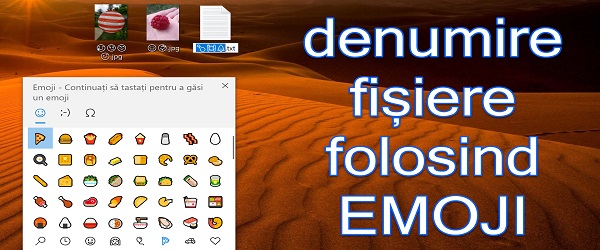


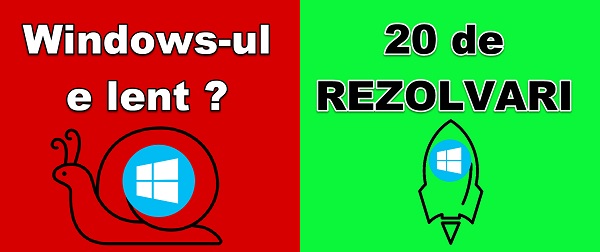









, Cristi Merhaba
Dün benim için karanlık bir gündü 🙁
Acer, bir E2 ve bir VN5 Black Edition'dan 7 dizüstü bilgisayarım var ve dün ikisi de çeşitli problemlerle öldü.
1. E5 yalnızca 3-5 saniye başlar ve durur ve bir tuşu sürekli basılı tutarsam çalışır (Windows'a girer), bu tuşu bırakırsam 3-5 saniye sonra durur: ((Sorun şu olabilir) ??
2. VN7 - klavyeleri artık çalışmıyor. Akşam işe yaradı ve sabah işe yaramadı. Aydınlatma çalışıyor, Dokunmatik Yüzey çalışıyor ancak düğmeler çalışmıyor. Vidasını çıkardım, fişi kontrol ettim, temizledim ama hiçbir şey olmadı. Sürücüyü kaldırdım, yükledim ama hiçbir şey yapmadım. Win'i yeniden yükledim ama boşuna. Kırılmış mı yoksa bloke edilmiş mi?
Bir şekilde bir çözüm biliyorsanız lütfen bana yardım edin, en azından sorunu eşin E5'i ile çözmek için ve onun üzerinde çalışması gerekir.
Çok teşekkür ederim!
Merhaba Alin
1. Bir servise gitmek en iyisidir. Özellikle üzerinde çalışılan bir dizüstü bilgisayar olduğu için bir uzman tarafından görülmesi gerekir. Zayıf bir temas, kilitli bir düğme, temassız bir fiş, kirli temas noktaları, tüketilmiş bir bios pil veya başka herhangi bir şey olabilir. Etrafta dolaşmaya değmez.
2. Dizüstü bilgisayarı harici bir monitörde deneyin, dizüstü bilgisayar paneli, arka ışık, temassız bir fiş, vb. Zarar görebilir.
HDMI çıkışını zorlamak için panelin fişini çekin (dizüstü bilgisayarı sağda bir yerdeymiş gibi açın).
Teşekkürler. Mutlu yıllar ve 2021, şans ve sağlıkla! Sen iyi bir adamsın.
Teşekkürler. İyi ki doğdun!
eski öğreticiler onları nasıl izleyebiliriz, çünkü (üzgünüm kakofoni) adobe player'ın yüklenmesi gerekiyor ve win10'da pek iyi çalışmıyor.
Seni selamlıyorum.
Daha yeni bir sistemde bir Windows 7 kurulum eğitimi yapabilirsiniz. Örneğin, sahip olduğum gibi Z270 ve I5 6600k işlemcide MB. Hiçbir şekilde başarılı olamıyorum, çubuktan önyükleme yapıyorum, kurulumu nasıl istediğimi sorduğu aşamaya geliyorum, ardından fare ve klavye devre dışı kalıyor. Windows 7 desteğine sahip olduğum Asus Maximus IX Extreme anakart teorik olarak çalışmalı ama nasıl bitireceğimi bilmiyorum.
Çok şey öğrendiğim öğreticiler hazırlayın.
Çok teşekkür ederim!
Yukarıdaki eğiticide olduğu gibi, bir Lenovo dizüstü bilgisayarda Win 10'u lisansla kurdum. Kurulum sırasında Win 10, sürücülerini İnternet'ten eski bir Trendnet yönlendiricisi üzerinden alarak bir Ethernet bağlantısı olan Win 10'u oluşturdu. Win 842 ile yapılandıramadığım bir D-Link Dir 10 yönlendirici satın aldım ve bir Dell dizüstü bilgisayarda Win 7 ile yapılandırdım. Dell dizüstü bilgisayarın D-Link yönlendiriciden işlevsel bir kablolu internet bağlantısı var ve ayrıca evin her yerinde D-Link'ten kablosuz internete sahibim. Ancak bir Lenovo dizüstü bilgisayarım ve Win 10'u yüklerken bir internet bağlantısı olan bir masaüstü bilgisayarım var, silemediğim veya yeni bir geniş bant bağlantısı oluşturamadığım bir bağlantı, bu yüzden onları D-Link'e bağlayamıyorum . Lütfen bana yardım et!